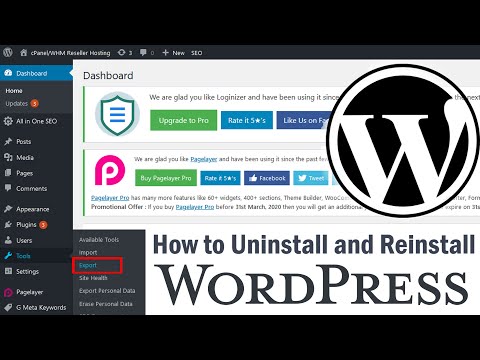كيفية إصلاح مشكلة تكرار إعادة توجيه تسجيل الدخول في WordPress؟
نشرت: 2021-08-31تعد حلقة إعادة توجيه تسجيل الدخول إلى WordPress تجربة محبطة بالتأكيد. يقضي المستخدم دقائق في المتصفح في محاولة لمعرفة الخطأ الذي حدث ، ولكن لا يوجد حل يلوح في الأفق.
يمكن أن تكون تجربة محبطة أكثر عندما لا تكون خبيرًا في التكنولوجيا ولا تعرف كيفية العثور على مساعدة في هذه المشكلة. لذا فإن حل هذه المشكلة صعب للغاية إذا لم يكن لديك أي دليل.
لا تقلق ، ستخبرك هذه المقالة بكل شيء عن هذا الإحباط وتقدم بعض الحلول لتجاوزه!
ما هو ، المعلومات الأساسية ، المشكلة ، السبب
بدأ كل شيء في مكان ما بين إصدار WordPress 3.9 أو - على الأرجح - 4.2 عندما بدأ بعض مستخدمي WordPress في تجربة حلقة إعادة توجيه عند محاولة المصادقة باستخدام اسم المستخدم وكلمة المرور الخاصة بهم.
لم يحدث هذا لجميع المستخدمين ، ولكن لم يكن هناك نمط لمن سيتأثر ومن لن يتأثر. كانت حالة كلاسيكية مفادها أن "المستخدم فعل ما يفترض به أن يفعله ، لكن النظام لا يزال لا يعمل".
تحدث حلقة إعادة التوجيه عندما يُدخل المستخدم بيانات اعتماده في شاشة "تسجيل الدخول" وينقر على زر "تسجيل الدخول". تتم إعادة توجيههم مرة أخرى إلى شاشة تسجيل الدخول وسيدخلون بيانات اعتمادهم مرة أخرى ، مما يؤدي إلى إعادة توجيه أخرى إلى نفس الصفحة.
لا تظهر أي رسالة خطأ ، ولا يُظهر المتصفح أي علامة على ما يحدث وراء الكواليس.
يصعب حل مشكلة تسجيل الدخول لأن WordPress نفسه ليس به خطأ فعليًا. إنه يعمل تمامًا كما يفترض أن يعمل ، ولكن يمكن أن يكون هناك أخطاء في سمة WordPress أو المكونات الإضافية أو غيرها التي تعطل عملية تسجيل الدخول وتتسبب في حلقة إعادة التوجيه هذه.
لا تكمن المشكلة الكبيرة في هذا النوع من المشكلات في أنها تسبب إزعاجًا للمستخدمين النهائيين (على الرغم من أنها تفعل ذلك) ، لكن مطوري الويب الذين أنشأوا هذا المظهر أو المكون الإضافي لن يكونوا على دراية بالخطأ لأنهم " ر تتأثر به.
هذا يعني أنه إذا أبلغ العديد من الأشخاص عن هذه المشكلة ، فإن المطورين لا يعرفون عنها ولا يمكنهم إصدار إصلاح لمنتجهم.
كيفية تحديد مشكلة إعادة توجيه تسجيل الدخول إلى WordPress؟
نظرًا لأن المشكلة في سمة WordPress أو مكون إضافي أو بعض الأشياء الأخرى ، يمكنك محاولة إصلاحها بنفسك أولاً. إذا فشلت في إصلاح نفسك ، فأنت بحاجة إلى الحصول على مساعدة من خبير أو مطور WordPress.
أول شيء يجب عليك تحديده هو ما إذا كانت المشكلة بالفعل عبارة عن حلقة إعادة توجيه وليست شيئًا آخر. قم بذلك عن طريق التحقق من عنوان URL الذي تتم إعادة توجيهك إليه.
افتح أدوات مطور المتصفح وألق نظرة على عنوان URL الذي يظهر أعلى أدوات المطور.
إذا لم تكن شاشة تسجيل الدخول إلى WordPress (على سبيل المثال ، http://example.com/wp-login.php) وبدلاً من عنوان URL عشوائي ، فهذه ليست حلقة إعادة توجيه ويجب عليك البحث عن مساعدة أخرى.
إذا كانت شاشة تسجيل الدخول إلى WordPress هي التي تتم إعادة توجيهك إليها ، فمن المحتمل أن تكون المشكلة متعلقة بموضوع WordPress أو المكون الإضافي أو غيره.
7 طرق لإصلاح مشكلة تكرار إعادة توجيه تسجيل الدخول في WordPress
فيما يلي أهم 7 حلول حول كيفية إصلاح مشكلة حلقة إعادة توجيه تسجيل الدخول في WordPress.
1) امسح ذاكرة التخزين المؤقت للمتصفح:
هذا هو الحل الأبسط ، ولكنه أيضًا عنصر نائب لإجراء مزيد من الاختبارات. إذا كان بإمكانك مسح ذاكرة التخزين المؤقت وإصلاحها بهذه الطريقة ، فهذه أخبار جيدة - الآن أنت تعرف ما يجب فعله عند ظهور هذه المشكلة مرة أخرى!
لمسح ذاكرة التخزين المؤقت للمتصفح ، اتبع الخطوات التالية:
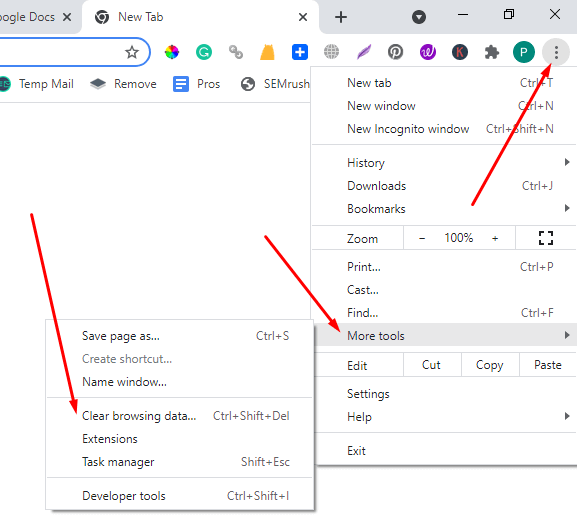
- ينتقل مستخدمو Chrome إلى ثلاث نقاط -> المزيد من الأدوات -> محو بيانات التصفح
- ينتقل مستخدمو Firefox إلى ثلاث نقاط -> السجل -> امسح التاريخ الحديث
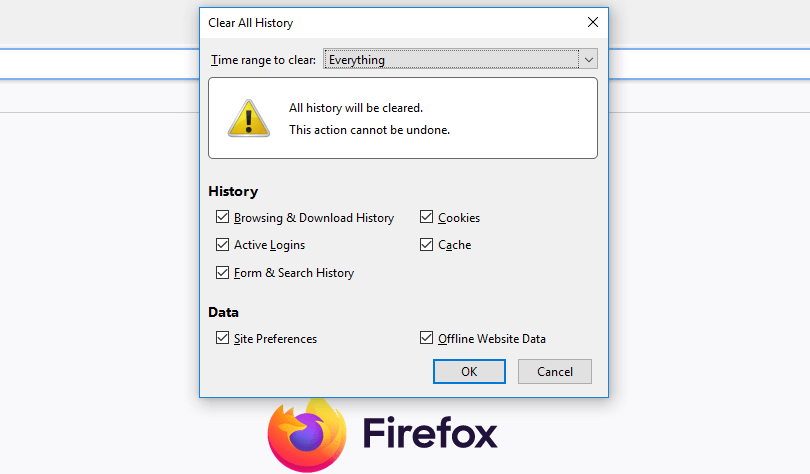
- ينتقل مستخدمو IE 10 و 11 إلى القائمة المنسدلة للأدوات -> الأمان -> حذف محفوظات الاستعراض
- ينتقل مستخدمو IE 9 إلى Gear (أعلى اليمين) -> الأمان -> حذف محفوظات الاستعراض
الدليل مع هذا الحل هو أن بيانات الجلسة المخزنة مؤقتًا في بعض الأحيان تتسبب في حلقة إعادة توجيه WP.
2) تحقق من المظهر والمكونات الإضافية التي تستخدمها:
إذا كانت مشكلة حلقة إعادة توجيه تسجيل الدخول مرتبطة بموضوع WordPress الخاص بك ، فيجب أن تحاول التبديل إلى سمة افتراضية جديدة أولاً.
على سبيل المثال ، إذا كنت تستخدم موضوع Twenty Fifteen في الوقت الحالي وتواجه هذه المشكلة ، فانتقل إلى Twenty Sixteen ومعرفة ما إذا كان لا يزال يحدث.
حتى الآن لم أسمع أي تقارير عن مشكلات مع السمة الافتراضية Twenty Sixteen ، ولكن يمكنك دائمًا تجربتها في بيئة آمنة قبل بدء البث المباشر لموقعك.

إذا أدى تغيير السمة إلى حل المشكلة ، فمن المرجح أن تأتي المشكلة من السمة الحالية. تحتاج إلى الاتصال بمؤلف الموضوع وإخبارهم بهذا الخطأ.
إذا لم يؤد تغيير السمة إلى إصلاحه ، فحاول التبديل إلى سمة WordPress مختلفة تمامًا ومعرفة ما إذا كان لا يزال يحدث.
أقترح أيضًا تثبيت المكونات الإضافية بشكل تدريجي بدلاً من تثبيتها دفعة واحدة. بهذه الطريقة يمكنك عزل المكون الإضافي الذي يسبب هذه المشكلة ، ثم التواصل مع مؤلف المكون الإضافي وإخباره بذلك.
3) تحقق من إصدارات PHP وقاعدة البيانات:
إذا كنت تستخدم إصدارًا قديمًا من PHP أو MySQL ، فقد تكون هناك مشكلات في التوافق مع سمة WordPress الخاصة بك والتي تسبب حلقة إعادة التوجيه.
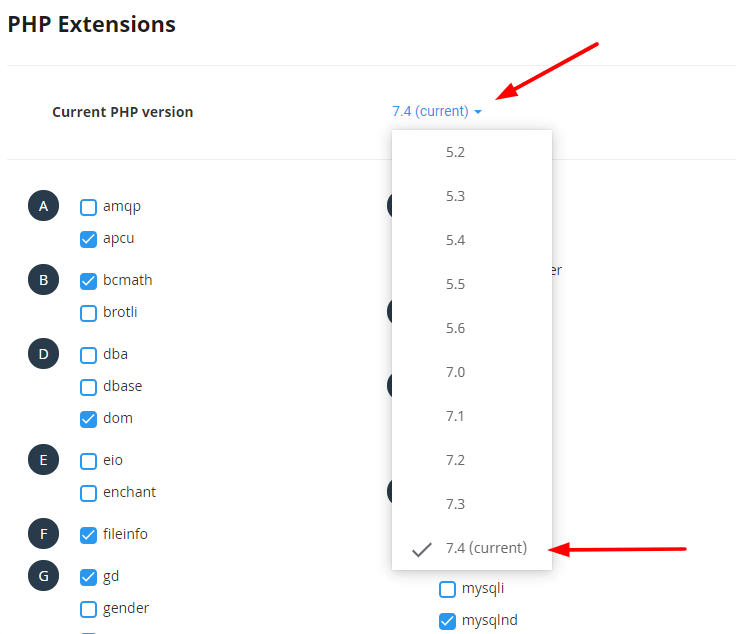
هذا هو السبب في أن التبديل في بعض الأحيان إلى إصدار أحدث (على سبيل المثال. 5.4 بدلاً من 5.2) سيؤدي إلى حل المشكلة ، ولكن في حالات أخرى ، لا يحدث فرقًا على الإطلاق. أيضًا ، قد يشير هذا إلى أن موفر الاستضافة يحتاج إلى ترقية هذه التقنيات.
يمكنك قراءة دليل حول كيفية تحديث أحدث إصدار من PHP ولماذا يكون مسؤول WordPress بطيئًا؟
4) قم بإيقاف تشغيل جميع خدمات الجهات الخارجية ومعرفة ما إذا كانت تعمل:
إذا كنت تستخدم خطة استضافة WordPress مُدارة ، فلن يعمل هذا من أجلك. ولكن إذا كان موقع WordPress الخاص بك على خطة استضافة مشتركة أو خادم VPS / مخصص ، فعليك محاولة إيقاف تشغيل جميع الخدمات غير الأساسية على خادم الويب الخاص بك.
ومن الأمثلة على ذلك Cloudflare CDN (أو أي أدوات "أداء" أخرى) ومكونات التخزين المؤقت التي تخزن البيانات في قاعدة البيانات أو نظام الملفات.
إذا أدى تعطيل خدمات الجهات الخارجية إلى حل المشكلة ، فهذا تعارض بين سمة WordPress الخاصة بك وأدوات تحسين خادم مضيف الويب.
5) تحقق من ملف htaccess:
إذا كنت تشك في أنه ملف .htaccess تالف أو تالف على موقع الويب الخاص بك ، فما عليك سوى نقل ملف .htaccess الحالي إلى موقع آخر. يمكنك إعادة تسميته إلى شيء مثل "htaccess-old" أو حذف الملف تمامًا.
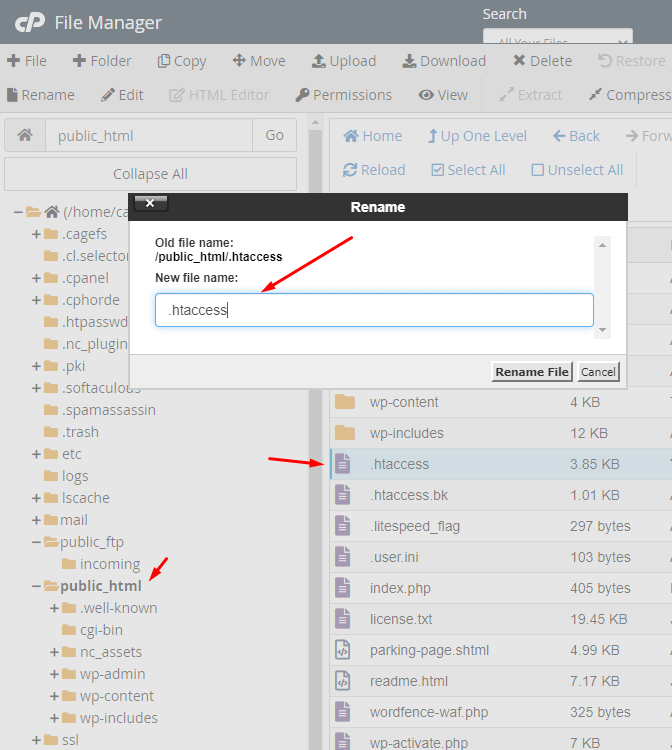
ثم حاول الوصول إلى موقعك مرة أخرى ومعرفة ما إذا كان يعمل الآن. إذا كان الأمر كذلك ، فمن المحتمل أن يكون هذا هو سبب مشكلة حلقة إعادة توجيه WordPress.
إذا كنت تستخدم مكونًا إضافيًا للتخزين المؤقت ، فاحذف أيضًا مجلد ذاكرة التخزين المؤقت وكذلك أي ملفات .htaccess بداخله. تحقق لمعرفة ما إذا كان هذا سيؤدي إلى حل المشكلة قبل الانتقال إلى الخطوات التالية.
6) جرب المكوّن الإضافي Performancing Debugger:
إذا كنت مطور WordPress وكنت تعمل على سمة أو مكون إضافي يتسبب في حلقة إعادة التوجيه ، فإن المكون الإضافي Performancing Debugger هو الحل.
إذا لم تكن مطورًا ولم تتمكن من حل المشكلة بنفسك ، فيمكنك أيضًا تعيين شخص ما لإصلاحها لك.
نأمل أن يساعد أحد الحلول المذكورة أعلاه في حل خطأ حلقة إعادة التوجيه في WordPress.
7) إعادة تثبيت WordPress:
إذا فشل كل شيء آخر ، يجب أن تفكر في إعادة تثبيت WordPress. قبل القيام بذلك ، تأكد من نسخ قاعدة البيانات والمحتويات احتياطيًا ويمكنك العودة إلى منطقة المسؤول عن طريق إضافة مجلد "wp-admin" يدويًا إلى التثبيت الجديد.
أيضًا ، احذف أي ملفات قديمة قد تتسبب في تعارض مع تثبيت WordPress الجديد.
ختاما:
حلقة إعادة توجيه WP ليست مشكلة شائعة جدًا ، فكل مستخدمي WordPress تقريبًا لم يجربوها من قبل. هذا يعني أيضًا أنه لا يوجد الكثير من المعلومات عبر الإنترنت حول كيفية إصلاحها. ولكن إذا اتبعت هذه المقالة وجربت كل خطوة واحدة تلو الأخرى ، فأنا متأكد من أنك ستتمكن من حل مشكلتك في غضون ساعة أو ساعتين.
أيضًا ، كما قلت من قبل ، في بعض الأحيان تحدث حلقة إعادة توجيه WP بسبب خدمة جهة خارجية مثل Cloudflare ، وأفضل شيء يمكنك القيام به هو الاتصال بفريق الدعم الخاص بهم للحصول على مزيد من المساعدة.
لا تتردد في ترك أفكارك في قسم التعليقات أدناه ، ويرجى مشاركة هذه المقالة إذا وجدت أنها مفيدة